
Преобразование SXC в Excel с помощью Java
SXC был форматом по умолчанию для файлов, созданных в программном обеспечении Calc пакета StarOffice. Эти файлы содержат электронные таблицы, поддерживающие формулы, функции, макросы и диаграммы, а также диаграммы DataPilot, которые могут автоматически индивидуализировать и предоставлять сводки необработанных импортированных данных. StarOffice был кратко известен как Oracle Open Office, прежде чем его выпуск был прекращен в 2011 году, это был проприетарный офисный пакет. Файлы SXC были совместимы с другими офисными пакетами, такими как Apache OpenOffice, LibreOffice, IBM Lotus Symphony, NeoOffice и т. д. Но поскольку StarOffice больше не поддерживается, могут быть организации, которые все еще имеют свои устаревшие документы в том же формате. Тем не менее, в настоящее время мы широко используем рабочие листы Excel вместо открытых офисных таблиц Excel или открытых офисных таблиц. Он предоставляет удивительные возможности для управления, анализа и представления данных в значимом формате. Таким образом, файлы Excel стали одинаково важны как для бизнеса, так и для личного использования. Итак, в этой статье мы узнаем, как преобразовать SXC в Excel с помощью REST API.
- API преобразования SXC в Excel
- Экспорт SXC в Excel — локальное хранилище
- Откройте Office Excel в XLS с помощью Java
- Экспорт электронных таблиц Open Office в Excel с помощью команд cURL
API преобразования SXC в Excel
Наш Aspose.Cells Cloud SDK для Java довольно популярен для создания рабочих листов Excel, манипулирования ими и преобразования во множество других форматов в приложении Java. Таким образом, с меньшим количеством строк кода вы получаете возможность загружать и преобразовывать популярные форматы рабочих листов и преобразовывать их в другой желаемый формат. Теперь, чтобы начать его использование, добавьте следующие сведения в pom.xml проекта типа сборки maven.
<repositories>
<repository>
<id>aspose-cloud</id>
<name>artifact.aspose-cloud-releases</name>
<url>http://artifact.aspose.cloud/repo</url>
</repository>
</repositories>
<dependencies>
<dependency>
<groupId>com.aspose</groupId>
<artifactId>aspose-cells-cloud</artifactId>
<version>22.8</version>
</dependency>
</dependencies>
После добавления ссылки на SDK нам нужно создать бесплатную учетную запись в Aspose Cloud. Войдите в систему, используя только что созданную учетную запись, и найдите/создайте идентификатор клиента и секрет клиента на Cloud Dashboard. Эти детали потребуются в последующих разделах.
Экспорт SXC в Excel — локальное хранилище
В этом разделе мы подробно обсудим, как преобразовать Excel в JSON без предварительной загрузки входного файла Excel в облачное хранилище. Однако полученный файл JSON будет храниться в облачном хранилище.
- Во-первых, создайте объект CellsApi, указав ClientID и данные секрета клиента в качестве аргументов.
- Во-вторых, создайте экземпляр файла для загрузки исходного файла SXC.
- Затем вызовите метод CellsWorkbookPutConvertWorkbook(…), требующий ввода имени файла SXC, результирующего формата XLS и имени выходного файла. После успешного преобразования файл XLS будет сохранен в облачном хранилище.
// дополнительные примеры см. на странице https://github.com/aspose-cells-cloud/aspose-cells-cloud-java.
try
{
// Получите ClientID и ClientSecret с https://dashboard.aspose.cloud/
String clientId = "bb959721-5780-4be6-be35-ff5c3a6aa4a2";
String clientSecret = "4d84d5f6584160cbd91dba1fe145db14";
// создать экземпляр CellsApi, используя учетные данные клиента
CellsApi api = new CellsApi(clientId,clientSecret);
// имя входного файла значений, разделенных табуляцией
String fileName = "source.sxc";
// данные пароля, если книга в зашифрованном виде
String password = null;
// загрузить файл из локальной системы
File file = new File("/Users/nayyer/"+fileName);
// выполнить операцию преобразования документа
api.cellsWorkbookPutConvertWorkbook(file, format, password, "output.xls", "default", null);
// распечатать сообщение об успешном завершении
System.out.println("Successsul conversion of Open Office Spreadsheets (SXC) to Excel !");
}catch(Exception ex)
{
System.out.println(ex.getMessage());
}
Откройте Office Excel в XLS с помощью Java
У нас также есть возможность загрузить Open Office Excel (SXC) из облачного хранилища и выполнить конвертацию в Excel (XLS, XLSX и т. д.). Таким образом, можно либо загрузить любой существующий файл, либо загрузить его первым и ссылаться на него во время операции преобразования. При таком подходе результирующий файл также сохраняется в облачном хранилище.
- Во-первых, создайте объект CellsApi, указав ClientID и данные секрета клиента в качестве аргументов.
- Во-вторых, создайте экземпляр файла для загрузки входной рабочей книги SXC.
- Теперь вызовите метод uploadFile(…), чтобы загрузить файл SXC в облачное хранилище.
- Наконец, вызовите метод CellsWorkbookGetWorkbook(…), который требует имя входного файла SXC, результирующий формат XLS, а также его имя. После преобразования результат сохраняется в облачном хранилище.
// дополнительные примеры см. на странице https://github.com/aspose-cells-cloud/aspose-cells-cloud-java.
try
{
// Получите ClientID и ClientSecret с https://dashboard.aspose.cloud/
String clientId = "bb959721-5780-4be6-be35-ff5c3a6aa4a2";
String clientSecret = "4d84d5f6584160cbd91dba1fe145db14";
// создать экземпляр CellsApi, используя учетные данные клиента
CellsApi api = new CellsApi(clientId,clientSecret);
// имя входного файла значений, разделенных табуляцией
String fileName = "source.sxc";
// данные пароля, если книга в зашифрованном виде
String password = null;
// Указывает, следует ли задавать автоподбор строк рабочей книги.
Boolean isAutoFit = true;
// Указывает, следует ли сохранять только данные таблицы. Используется только в PDF, чтобы преуспеть.
Boolean onlySaveTable = true;
// результирующий формат файла
String format = "XLS";
// прочитать файл SXC из локальной системы
File file = new File("/Users/nayyer/"+fileName);
// загрузить исходный SXC в облачное хранилище
api.uploadFile("source.sxc", file, "default");
// выполнить операцию преобразования документа
api.cellsWorkbookGetWorkbook("source.sxc", password, format,
isAutoFit, onlySaveTable, null,"default", "Output.xls","default", null);
// распечатать сообщение об успешном завершении
System.out.println("Successsul conversion of Open Office Spreadsheets (SXC) to Excel !");
}catch(Exception ex)
{
System.out.println(ex.getMessage());
}
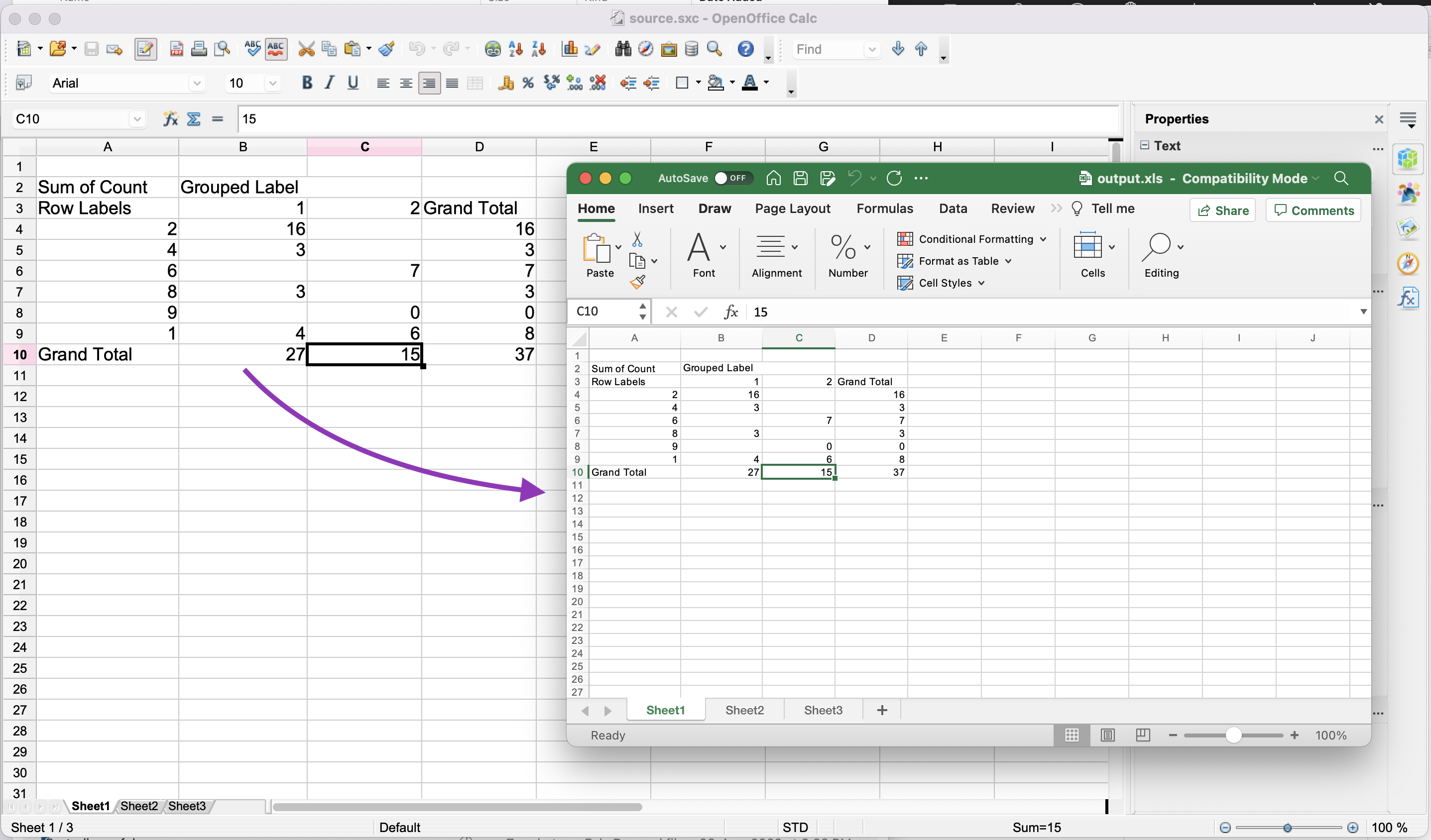
Image1:- Предварительный просмотр преобразования SXC в Excel
Для справки: исходный файл SXC и результирующий файл XLS были совместно использованы в source.sxc и output.xls.
Экспорт электронных таблиц Open Office в Excel с помощью команд cURL
Поскольку к REST API можно легко получить доступ с помощью команд cURL, поэтому в этом разделе мы собираемся вызывать Aspose.Cells Cloud с помощью команд cURL для выполнения нашего требования. Теперь одним из предварительных условий для этой операции является создание маркера доступа JWT (на основе учетных данных клиента) при выполнении следующей команды.
curl -v "https://api.aspose.cloud/connect/token" \
-X POST \
-d "grant_type=client_credentials&client_id=bb959721-5780-4be6-be35-ff5c3a6aa4a2&client_secret=4d84d5f6584160cbd91dba1fe145db14" \
-H "Content-Type: application/x-www-form-urlencoded" \
-H "Accept: application/json"
Теперь, когда у нас есть токен JWT, нам нужно выполнить следующую команду, чтобы преобразовать электронные таблицы Open Office в XLS. Полученный XLS будет храниться в облачном хранилище.
curl -v -X GET "https://api.aspose.cloud/v3.0/cells/source.sxc?format=XLS&isAutoFit=false&onlySaveTable=false&outPath=output.xls&checkExcelRestriction=true" \
-H "accept: application/json" \
-H "authorization: Bearer <JWT Token>"
Заключение
В этой статье объясняется преобразование электронных таблиц Open Office (SXC) в формат XLS, XLSX и т. д. с использованием фрагмента кода Java. Точно так же мы также изучили вариант преобразования SXC в Excel с помощью команд cURL при их выполнении через терминал командной строки. Вы можете заметить, что еще один положительный аспект преобразования Open Office Excel (SXC) в XLS заключается в том, что размер этого нового файла уменьшен/оптимизирован. Обратите внимание, что все наши Cloud SDK создаются под лицензией MIT, поэтому полный исходный код можно загрузить с GitHub. Вы можете обратиться к нам для быстрого решения проблем через бесплатный форум поддержки продукта.
Статьи по Теме
Мы настоятельно рекомендуем посетить следующие ссылки, чтобы узнать больше о: